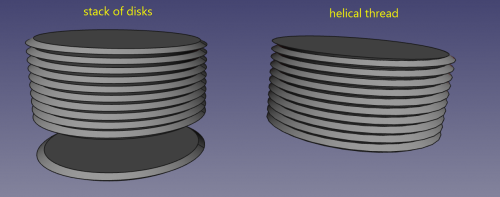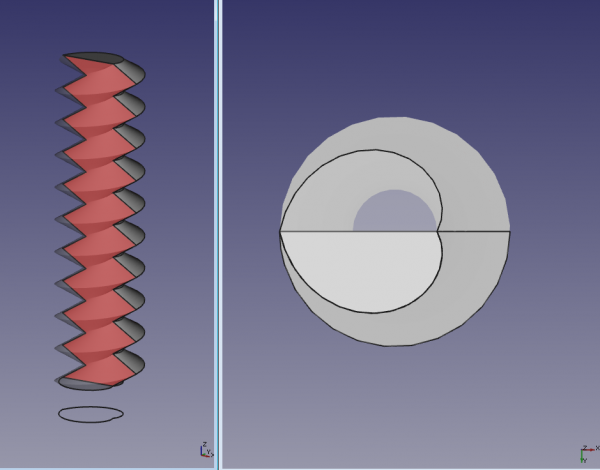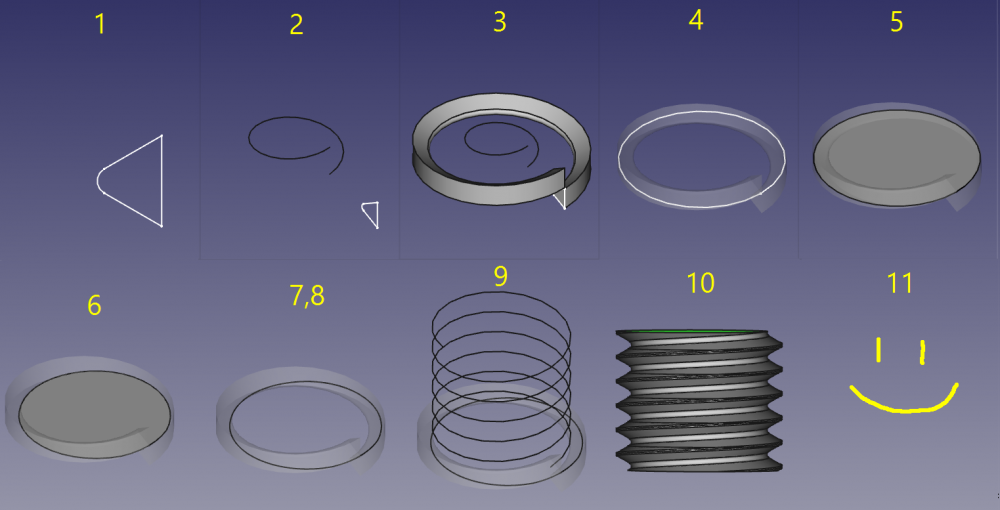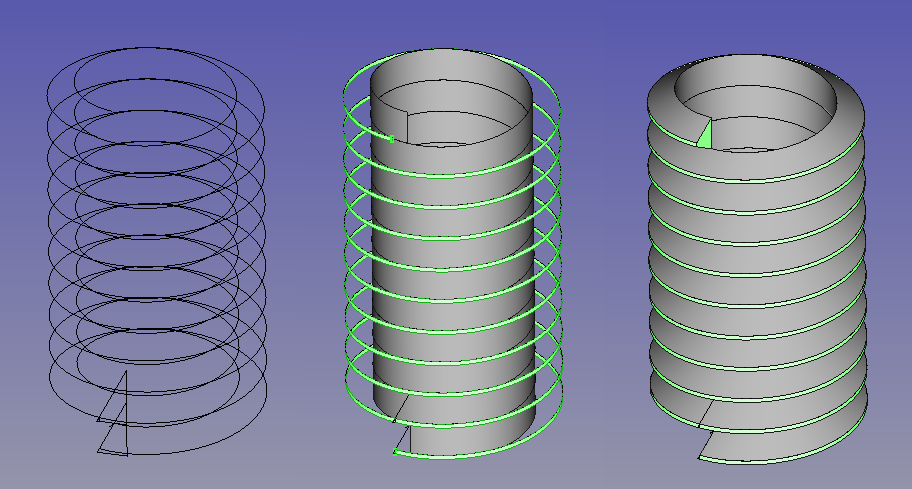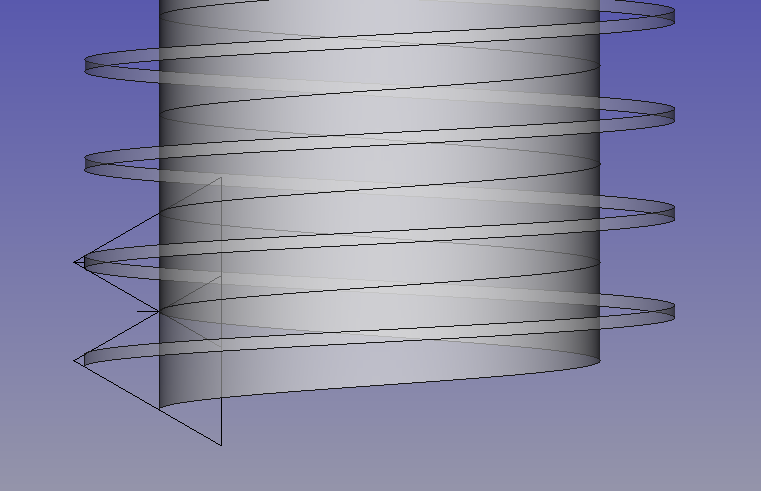Poradnik: Tworzenie gwintów
| Temat |
|---|
| Modelowanie |
| Poziom trudności |
| Zaawansowany |
| Czas wykonania |
| Autorzy |
| DeepSOIC, Murdic |
| Wersja FreeCAD |
| 0.14 lub nowszy (zależy od metody) |
| Pliki z przykładami |
| nie dołączono |
| Zobacz również |
| - |
Wprowadzenie
Ten poradnik jest zbiorem technik modelowania gwintów śrubowych w programie FreeCAD.
This tutorial is a collection of techniques to model screw threads in FreeCAD.
Modelowanie gwintów jest niewskazane ponieważ nakłada duże obciążenie na jądro modelowania, jak również powoduje duże obciążenie po stronie renderingu. Kształty gwintów zajmują dużo pamięci, a posiadanie tylko jednego gwintu w projekcie FreeCAD, może łatwo zwiększyć rozmiar pliku do rozmiarów megabajtów. Są jednak pewne sytuacje, w których konieczne jest modelowanie gwintu do pełnych szczegółów i właśnie dlatego powstał ten poradnik.
Thread shapes take a lot of memory, and having just one thread in a FreeCAD project can increase the file size significantly. However, with the popularization of additive manufacturing (3D printing), there is a real need to model threads, in order to print them exactly as designed. This is what this tutorial is for.
See also helpful videos.
Metoda 0. Zdobądź jedną z bibliotek do tworzenia części
Korzystanie z modeli, które opracowały inne osoby, jest wygodne i pozwala zaoszczędzić wiele czasu. Zapoznaj sie z Macro BOLTS, który jest interfejsem do wstawiania standardowych elementów z biblioteki BOLTS.
Using models that other people have made is easy and saves time. See the external workbenches page for information on external tools.
In particular, two resources are recommended that can be installed from the Addon Manager:
- Fasteners Workbech, to place parametric screws and washers that follow ISO standards. The screws and nuts by default don't show a thread, but this can be controlled with an option.
- BOLTSFC, to place standards parts from the BOLTS library, which also follow ISO standards.
Metoda 1. Używanie makrodefinicji
Znany jest skrypt Screw Maker, autorstwa ulrich1a, oraz cały Fasteners Workbench przygotowany przez shaise (link do GitHub). Umożliwiają one wygenerowanie gwintu. Są one przeznaczone do tworzenia standardowych profili gwintów (trójkątnych).
- In the past, the Macro BOLTS was used to insert the parts from the BOLTS library. This is now deprecated. Use the BOLTSFC workbench instead.
- In the past the stand-alone Screw Maker macro, by ulrich1a, was used to create individual bolts, screws, and washers. This is now deprecated. The Fasteners workbench, by shaise, includes the screw maker macro completely, together with a toolbar to select the right component.
Metoda 2. Imitacja przez ułożenie stosu krążków.
Jest to bardzo dobry sposób na wizualizację gwintów, przy jednoczesnym zachowaniu prostoty geometrii.
In many cases we don't need real threads, we just need a visual indication that the threads will be there.
Ideą jest stworzenie nie-spiralnego gwintu (który jest tylko kształtem zębów wyciągniętych przez obrót, lub stosu krążków o skośnych krawędziach). Taki pozorny gwint trudno odróżnić od prawdziwego gwintu spiralnego, jedynie na niego patrząc. To również może się sprawdzić w przypadku FEM. Jeśli jednak zechcesz go wydrukować za pomocą technologii 3D, nie będzie to działało.
Revolving sawtooth profile
- Click on
PartDesign Body.
- Click on
PartDesign New sketch. Select
XZ_Plane. - Draw a closed sketch with the required inner diameter
10 mm, outer diameter around12.5 mm, pitch3 mm, number of teeth8, and total height30 mm. - Select the sketch, then click on
PartDesign Revolution. Select
Vertical sketch axis, and press OK.
File:T13 01 PartDesign Sawtooth revolution 1.png File:T13 02 PartDesign Sawtooth revolution 2.png
Left: profile used to create the revolution. Right: isometric view of the sectional cut of the revolved shape resulting in the non-helical thread.
Stacking discs
- Repeat the first two steps from the previous section.
- Draw a closed sketch with the required inner diameter, outer diameter, and pitch, but draw only a single tooth of the sawtooth.
- Select the sketch, then click on
PartDesign Revolution. Select
Vertical sketch axis, and press OK. - Select the revolution, then click on
PartDesign Linear pattern. Select
Vertical sketch axis. For a fake thread with a pitch of3 mm, set the Length to3, and Occurrences to2, then press OK. - You can add more discs by increasing the value of Occurrences in the linear pattern, and by raising the Length, which is the total length of the fake thread.
The Length and Occurrences are related. If the length is too large, but the number of occurrences is not high enough, you will have disconnected discs, and the Body computation will fail, as the resulting object must always be a single contiguous solid. If you wish, you may add a PartDesign Additive cylinder with a diameter equal to the inner diameter of the discs, and as high as the total thread height. This will join all discs into a single solid, thus guaranteeing that there will not be disconnected discs.
File:T13 03 PartDesign Stacked discs 1.png File:T13 04 PartDesign Stacked discs 2.png
Left: single profile used to create a single disc by revolution. Right: multiple discs placed in a linear pattern in the Z direction resulting in the non-helical thread.
Metoda 3. Modyfikacja (owinięciem) profilu pionowego.
Zamysł
Koncepcja jest dość prosta: narysuj profil gwintu, a następnie rozciągnij go funkcja sweep wzdłuż ścieżki helix. W trakcie wykonania operacji należy zaznaczyć pola Solid i Frenet. Solid jest kluczem do wykonywania na nim operacji union lub cut. Frenet zabezpieczy profil przed skręcaniem (więcej informacji na ten temat można znaleźć w dokumentacji Part Sweep).
General
Draw the profile of the thread, and then sweep it along a helical path.
- Click on
Part Primitives to create a
Part Helix. Give it the appropriate values for Pitch
3 mm, Height20 mm, and Radius10 mm. - Click on
PartDesign Body.
- Click on
PartDesign New sketch. Select
XZ_Plane. - Draw a closed sketch with the required profile for the thread teeth, normally a triangular shape.
- Select the sketch, then click on
PartDesign Additive pipe. In Path to sweep along, click on Object, and choose the helix object previously created. Then change Orientation mode to
Frenetso that the profile sweeps the path without twisting; then press OK. - When the dialog asks for a reference, choose
Create cross-reference. - The helical coil is created, but there is no central body or shaft.
- Click on
PartDesign Additive cylinder with the appropriate Radius
9.1 mmand Height24 mmto touch the rest of the helical thread and automatically fuse to it. - Additional boolean operations are needed to shape up the abrupt ends of the coil. For example, you can use additive features to provide a hexagonal head to the screw, and subtractive features to remove the excess material from the tip of the screw.
This process can also be done with the tools of the Part Workbench.
- In this case, you don't need a PartDesign Body, just create the sketch from the Sketcher Workbench with
Sketcher New sketch, and choose the global XZ plane.
- Then use
Part sweep.
- Select the appropriate sketch from Available profile and click the arrow to pass it to Selected profiles.
- Click Sweep path, and choose all edges of the existing helix in the 3D view. Click Done.
- Make sure to tick
Create solid and
Frenet. Create solid is the key to be able to perform Part Boolean operations with the resulting coil.
- Click OK to exit the dialog and create the coil.
W ten sposób otrzymujemy model zwojów gwintu, bez pręta lub otworu. Aby wykonać gwint na pręcie lub otworze, należy funkcją union lub cut połączyć te zwoje z kształtem walca. Wymagane będą dodatkowe operacje logiczne, aby ukształtować surowe, ostre krawędzie uzwojenia.

1 - profil ( sketch).
2 - ścieżka zamiatania (Part Helix).
3 - wynik zamiatania (Part Sweep)
Sztuczki wzmagające sukces ----
Reguła 1. Wyciągnięty profil nie może zawierać krawędzi, które się przecinają lub stykają. Powstanie wtedy nieprawidłowy kształt gwintu. Istnieje wysokie prawdopodobieństwo, że próby zespojenia lub wycięcia takim kształtem gwintu, nie powiodą się. Niemniej jednak, postępowanie to może okazać się właściwe w przypadku technik drukowania 3D i wizualizacji. W ten sposób można ukryć nieużywaną część uzwojenia w walcu (nakładające się), pomijając operacje łączenia powstałych brył.
Reguła 2. Pamiętaj, że spirala w FreeCAD jest nieprecyzyjna. W konsekwencji, walec dokładnie dopasowany do kształtu gwintu, prawdopodobnie nie zetknie się z nim. Ogólnie rzecz biorąc, należy unikać geometrii pokrywającej się z elementami tworzonymi mechanizmem wyciągnięcia, takimi jak powierzchnie styczne, krawędzie styczne do powierzchni, z którymi nie są one połączone, obrzeża równoległe i styczne itp.
Wskazówka nr 1. Promień spirali nie ma znaczenia (chyba że spirala jest stożkowa). Liczy się tylko gęstość zwojów (pitch) i wysokość spirali. Oznacza to, że możesz użyć zwykłej spirali do wygenerowania określonej liczby zwojów gwintu o jednakowym skoku.
Wskazówka 2. Zadbaj o to, aby model gwintu był krótki (mała liczba obrotów). Długie gwinty mają tendencję do generowania nieudanych operacji logicznych. Rozważ możliwość układanie długich gwintów z krótkich elementów za pomocą funkcji Draft Array, w przypadku gdy długi gwint okaże się problematyczny.
- Tip 3. For 3D visualization and 3D printing it may be okay to leave the cylinder and the thread unfused, that is, with intersections between the two solids.
Zalety i wady
+ bardzo przyjazny sposób definiowania profilu gwintu,
+ koncepcja budowy modelu łatwa do zrozumienia,
- z powodu zawodności samoczynnie przecinających się kształtów wyciągnięć, prawie niemożliwe jest wygenerowanie gwintu bez szczelin (to znaczy bez powierzchni płaskich na zewnętrznej lub wewnętrznej powierzchni gwintu),
Metoda 4. Wyciągnięcie profilu poziomego
Zamysł
General
Koncepcja polega na wyciągnięciu poziomego przekroju gwintu wzdłuż spirali. Głównym problemem jest tutaj ustalenie, jakiego profilu użyć, aby uzyskać określony gwint.
Jeśli użyjemy okręgu jako profilu poziomego, profil gwintu będzie sinusoidalny (środek okręgu musi być umieszczony poza punktem początku, przesunięcie to określa głębokość gwintu).
Aby otrzymać standardowy profil zęba piły, para lustrzanych odbić spirali łukowych musi zostać połączona w jedną ścieżką. W rezultacie tej operacji otrzymamy kształt serca, który staje się ledwie odróżnialny od okręgu, w przypadku gdy głębokość gwintu jest niewielka w zestawieniu z jego średnicą (to dlatego taki "gruby" gwint pokazano na powyższym rysunku).
Generowanie kształtu
Nie jest łatwo określić, jak przygotować profil poziomy, aby uzyskać określony kształt pionowy. W sytuacjach nieskomplikowanych, dotyczących kształtu trójkątnego lub trapezowego, profil może być wykonany ręcznie. Alternatywnie można go skonstruować, tworząc krótki gwint metodą 3 i pobierając jego kawałek poprzez wykonanie funkcji common pomiędzy płaszczyzną poziomą a gwintem.
Figuring out the horizontal profile to obtain a certain vertical profile is not easy. For simple cases like triangular or trapezoidal it can be constructed manually. Alternatively, it can be constructed by creating a short thread with method 3, and getting a slice of it by doing a Part Common between a horizontal plane face and the thread.
Kształt dla gwintu trójkątnego
- stwórz spiralę łukową (archimedian) w płaszczyźnie XY,
- ustaw liczbę zwojów na 0.5,
- wartość promienia zdefiniuje wewnętrzny promień gwintu (promień zewnętrzny będzie powiększony o głębokość nacięcia),
- oraz wysokość, by podwoić głębokość nacięcia gwintu.
- Part Mirror spirala na przeciw płaszczyzny XY.
- Part Union spirala i jej odbicie lustrzane w celu uzyskania zamkniętego odcinka w kształcie serca.
Zrobione!
- First create an Archimedian spiral in the XY plane.
- Set the number of turns to 0.5.
- Set the radius to the inner radius of the thread, the outer radius will be this plus the depth of the cut.
- Set the growth to double the depth of cut of the thread.
- Part Mirror the spiral against the XY plane
- Part Union the spiral and the mirror to obtain a closed wire, shaped like a heart.
- stwórz (pionowy) zarys cięcia; upewnij się, że wysokość szkicu odpowiada skokowi potrzebnego gwintu,
- stwórz spiralę1 o wysokości równej skokowi gwintu, oraz o promieniu spirali równym 0,42 średnicy nominalnej gwintu,
- wyciągnij profil cięcia wzdłuż spirali1; zaznacz opcje Solid i Frenet,
- wykreśl okrąg o wymiarze promienia równym wymiarowi nominalnego promienia gwintu w płaszczyźnie X-Y,
- przekształć okrąg w płaszczyznę (środowisko pracy Part: Zaawansowane narzędzie do tworzenia kształtów, lub Draft Upgrade następnie MakeFace = true),
- wytnij ścianę przy pomocy profilu wyciągnięcia,
- wykonaj kopię z wyciętego kawałka (Draft Workbench),
- zmniejsz wycięty kawałek, by uzyskać odcinek (Draft Workbench); ten odcinek jest profilem poziomym wymaganym przez tą metodę,
- wykonaj spiralę o wymiarze promienia równym wymiarowi nominalnemu promienia gwintu i skoku gwintu, oraz potrzebnej wysokości gwintu.
- Wyciągnij odcinek wzdłuż spirali; zaznacz opcje Solid i Frenet,
To wszystko.
Na podstawie: przewodnik krok po kroku od forum, post Ulrich1a, nieznacznie zmodyfikowane.
Drogę postępowania zaprezentował Gaurav Prabhudesai w przygotowanym przez siebie filmie instruktażowym: http://www.youtube.com/watch?v=fxKxSOGbDYs
Zalety i wady
+ gotowy do użycia kształt bryły z gwintem na rdzeniu jest tworzony bezpośrednio przez wyciągnięcie,
a ready-to-use thread-on-a-rod solid shape is created by the sweep directly.
fewer or even no boolean operations are required, so generation speed is very high compared to Method 3.
thread ends are nicely cut straight away
long threads are not a problem, unless a boolean operation is needed. Otherwise, it is not going to be much better than Method 3.
threads without a gap are not a problem.
- zdefiniowanie kształtu gwintu jest skomplikowane,
Metoda 5. Wyciąganie pomiędzy wytłaczanymi ścianami ślimakowymi =
Zamysł
Spiralne wypusty będą wyciskać współosiowe powierzchnie, które mogą być poddane wyciąganiu, podczas gdy spirala parametryczna FreeCAD nie będzie miała takiej możliwości. Do zdefiniowania gwintu potrzebne są dwa spiralne wypusty (helical splines). Te dwa wypusty mogą być skalowane z biblioteki, a następnie odpowiednio rozmieszczone i wytłoczone, w celu uzyskania właściwego kształtu bryły.
Parametryczne spirale FreeCAD tak naprawdę nie są spiralne, ale spiralne b-splines nie są trudne do rozmieszczenia. Jedną z dostępnych metod jest układanie dwunastokątów o promieniu 5 mm w odstępach Z 1/12 mm (0.08333 mm) i ścieżkami Spline od wierzchołka do wierzchołka w porządku rosnącym i obrotowym, oraz aby rozważyć zrobienie tego raz, z powiedzmy, 10 obrotami, tak aby Spline mógł być ponownie użyty jako plik biblioteczny do importu i ponownego użycia. Dla ułatwienia skalowania wygodnie jest używać średnicy 10 mm i rastra 1 mm. Jeśli robisz to ręcznie, narysowanie Dwire, a następnie przekształcenie go w b-spline jest łatwiejsze niż narysowanie Spline. Odcinki Dwire nie mają obliczonej krzywizny podczas rysowania, więc podążają za kursorem i zatrzaskują się bardziej posłusznie.
Po przeskalowaniu Spline do odpowiedniej wielkości i umieszczeniu ich w taki sposób, że wyciągnięcie będzie miało odpowiedni kąt zawarty pomiędzy boczkami gwintu, są one wytłaczane wzdłuż ich osi, długość skoku jest odpowiednia dla Spline wewnętrznego, skok zewnętrzny/8.
ISO i inne gwinty zostały uelastycznione, czyli płaskie, wewnętrzne i zewnętrzne krawędzie, zamiast ostrrych, co odpowiada użytkownikom FreeCAD w tej metodzie, ponieważ możemy wyciągnąć do spiralnej powierzchni czołowej przy nominalnym rozmiarze połączenia, podczas gdy powierzchnia wewnętrzna nie może być wyciągnięta do zewnętrznej krawędzi Spline, ponieważ powierzchnia czołowa jest profilem zamkniętym, Spline jest otwarty.
Ta metoda produkuje wysoce stabilne bryły, które prawidłowo działają z funkcjami logicznymi. Chociaż nie wytwarza ona "parametrycznych" gwintów śrubowych w standardowych rozmiarach w sensie prostego dostępu do kształtu poprzez rozmiar łącznika, jest to łatwy sposób na stworzenie wiarygodnej biblioteki do ponownego użycia. Modele o specjalnych kształtach, takich jak ACME czy śruby z serii Archimedian, są również nieskomplikowane do modelowania jako rozwiązania jednorazowe. Template:Tutorials navi/pl
- Bryły pierwotne: Prostopadłościan, Walec, Sfera, Stożek, Torus, Rura, Bryły pierwotne, Konstruktor kształtu
- Tworzenie i modyfikacja: Wyciągnij, Wyciągnij przez obrót, Odbicie lustrzane, Zaokrąglenie, Fazka, Utwórz ścianę z linii łamanych, Powierzchnia prostokreślna, Wyciągnięcie przez profile, Wyciągnięcie po ścieżce, Przecięcie, Przekrój poprzeczny, Odsunięcie 3D, Odsunięcie 2D, Grubość, Rzutowanie na powierzchnię, Mocowanie
- Funkcje logiczne: Utwórz złożenie, Rozbij złożenie, Filtr złożeń, Funkcje logiczne, Wytnij, Połączenie, Część wspólna, Przyłącz, Dołącz do osadzenia, Wycięcie połączenia, Funkcja logiczna rozdzielająca, Pokrój część, Krojenie, XOR
- Wymiarowanie: Wymiarowanie liniowe, Wymiarowanie kątowe, Odśwież wymiary, Usuń wymiary, Przełącz widoczność wymiaru, Przełącz widoczność wymiarów przestrzennych, Przełącz widoczność wymiarów przyrostowych
- Narzędzia struktury: Część, Grupa
- Narzędzia wspomagające: Utwórz zawartość, Nowy szkic, Edycja szkicu, Mapuj szkic na ścianę
- Narzędzia do modelowania
- Narzędzia do ustalania położenia punktów odniesienia: Utwórz punkt odniesienia, Utwórz linię odniesienia, Utwórz płaszczyznę odniesienia, Układ współrzędnych, Łącznik kształtu, Łącznik kształtów podrzędnych, Utwórz klon
- Narzędzia addytywne: Wyciągnięcie, Wyciągnij przez obrót, Wyciągnięcie przez profile, Wyciągnięcie po ścieżce, Addytywna helisa, Addytywny sześcian, Addytywny walec,Addytywna sfera, Addytywny stożek, Addytywna elipsoida, Addytywny torus, Addytywny graniastosłup, Addytywny klin
- Narzędzia subtraktywne: Kieszeń, Otwór, Rowek, Subtraktywne wyciągnięcie przez profile, Subtraktywne wyciągnięcie po ścieżce, Subtraktywna helisa, Subtraktywny sześcian, Subtraktywny walec, Subtraktywna sfera, Subtraktywny stożek, Subtraktywna elipsoida, Subtraktywny torus,Subtraktywny graniastosłup, Subtraktywny klin
- Narzędzia do transformacji: Odbicie lustrzane, Szyk liniowy, Szyk kołowy, Transformacja wielokrotna, Skaluj
- Narzędzia ulepszające: Zaokrąglenie, Fazka, Pochylenie ścian, Grubość
- Funkcje logiczne Funkcje logiczne
- Dodatki: Przenieś, Koło łańcuchowe, Koło zębate ewolwentowe, Kreator projektowania wału
- Narzędzia menu kontekstowego: Ustaw czubek, Przenieś cechę, Przenieś cechę w drzewie, Wygląd zewnętrzny, Ustaw kolor
- Przybory: Nowy szkic, Edycja szkicu, Mapuj szkic na powierzchnię, Zmień orientację szkicu, Sprawdź poprawność szkicu, Połącz szkice, Odbicie lustrzane szkicu, Zamknij szkic, Widok szkicu, Widok przekroju, Włącz / wyłącz siatkę, Włącz / wyłącz przyciąganie, Kolejność renderowania, Przerwij operację
- Geometrie szkicownika: Punkt, Linia, Komponent utwórz łuk, Łuk, Utwórz łuk przez 3 punkty, Komponent utwórz okrąg, Okrąg, Utwórz okrąg przez 3 punkty, Komponent utwórz stożek, Utwórz elipsę względem środka, Utwórz elipsę przez 3 punkty, Utwórz łuk elipsy, Utwórz łuk hyperboli, Utwórz łuk paraboli, Komponent utwórz krzywą złożoną, Utwórz krzywą złożoną, Utwórz okresową utwórz krzywą złożoną, Polylinia (linia wielopunktowa), Prostokąt, Komponent utwórz wielokąt foremny, Trójkąt, Kwadrat, Pięciokąt, Sześciokąt, Siedmiokąt, Ośmiokąt, Utwórz wielokąt foremny, Rowek, Zaokrąglenie, Zaokrąglenie z zachowaniem wiązań, Przytnij, Rozszerz, Geometria zewnętrzna, Kalka techniczna, Tryb konstrukcyjny
- Wiązania szkicownika
- Wiązania geometryczne Wiązanie zbieżności punktów, Wiązanie punktu na obiekcie, Wiązanie pionowe, Wiązanie poziome, Wiązanie równoległości, Wiązanie prostopadłości, Wiązanie styczności, Wiązanie równości, Wiązanie symetrii, Wiązanie zablokowania
- Wiązania wymiarów Wiązanie blokady odległości, Zwiąż odległość poziomą, Zwiąż odległość pionową, Wiązanie odległości, Wiązanie promienia, Wiązanie średnicy, Zwiąż automatycznie promień / średnicę, Wiązanie kąta, Wiązanie prawo Snella
- Narzędzia wiązań: Przełącz kontrolę wiązania, Przełącz aktywność wiązania
- Narzędzia szkicownika Wybierz elementy bez wiązań, Wybierz powiązane więzy, Wybierz powiązaną geometrię, Wybierz zbędne wiązania, Wybierz wiązania konfliktowe, Pokaż / ukryj geometrię wewnętrzną, Wybierz odniesienie położenia, Wybierz oś poziomą, Wybierz oś pionową, Odbicie lustrzane, Klonuj, Kopiuj, Przesuń, Szyk prostokątny, Usuń wyrównanie osi, Usuń wszystkie geometrie, Usuń wszystkie wiązania
- Narzędzia B-spline dla szkicownika. Pokaż / ukryj stopień krzywej złożonej, Pokaż/ukryj ramkę kontrolną krzywej złożonej, Pokaż / ukryj grzebień krzywizny krzywej złożonej, Pokaż / ukryj wyświetlanie węzłów krzywej złożonej, Pokaż / ukryj wagę punktu kontrolnego krzywej złożonej, Konwertuj geometrię na krzywą złożoną, Zwiększ stopień krzywej złożonej, Zmniejsz stopień krzywej złożonej, Zwiększ krotność węzłów krzywej złożonej, Zmniejsz krotność węzła krzywej złożonej, Wstaw węzeł, Połącz krzywe
- Przestrzeń wirtualna szkicownika Przełącz przestrzeń wirtualną
- Dodatkowe: Okienko dialogowe Szkicownika, Preferencje, Skrypty Szkicownika
- Jak zacząć
- Instalacja: Pobieranie programu, Windows, Linux, Mac, Dodatkowych komponentów, Docker, AppImage, Ubuntu Snap
- Podstawy: Informacje na temat FreeCAD, Interfejs użytkownika, Profil nawigacji myszką, Metody wyboru, Nazwa obiektu, Edytor ustawień, Środowiska pracy, Struktura dokumentu, Właściwości, Pomóż w rozwoju FreeCAD, Dotacje
- Pomoc: Poradniki, Wideo poradniki
- Środowiska pracy: Strona Startowa, Architektura, Assembly, CAM, Rysunek Roboczy, MES, Inspekcja, Siatka, OpenSCAD, Część, Projekt Części, Punkty, Inżynieria Wsteczna, Robot, Szkicownik, Arkusz Kalkulacyjny, Powierzchnia 3D, Rysunek Techniczny, Test Framework